Ukladanie do vyrovnávacej pamäte klienta
Ukladanie klienta do vyrovnávacej pamäte vám umožňuje znížiť množstvo šírky pásma potrebného pri spustení klienta Unified Service Desk na počítačoch agenta call centra a počas životného cyklu klientskej aplikácie. Ukladanie do vyrovnávacej pamäte klienta poskytuje prostriedky na uloženie väčšiny konfiguračných údajov Unified Service Desk do lokálnej vyrovnávacej pamäte v počítači agenta call centra, čím sa znižuje potreba získavania bežných údajov zo servera. Táto schopnosť poskytuje výrazné zvýšenie výkonu pri spustení Unified Service Desk.
Dôležité
Táto funkcia má vplyv na súkromie, pretože povolenie ukladania klienta do vyrovnávacej pamäte v Unified Service Desk vedie k tomu, že niektoré z vašich údajov sa uložia lokálne v počítači používateľa, ktorý je mimo hranice služieb aplikácií riadených modelom.
Kedy používať ukladanie do vyrovnávacej pamäte klienta?
Ukladanie do vyrovnávacej pamäte klienta môže poskytnúť výrazné zlepšenie časov spustenia, zníženie celkovej šírky pásma a výrazné zníženie dopytov na server Microsoft Dataverse pre bežné údaje Unified Service Desk.
Ukladanie do vyrovnávacej pamäte klienta je najlepšie využiteľné v testovaní výkonnosti testovanie, školení a výrobe. Neodporúčame ho používať vo vývojárskych prostrediach, pretože zmeny sa po aktualizovaní ovládacieho kľúča vyrovnávacej pamäte len replikujú.
Ako funguje ukladanie do vyrovnávacej pamäte klienta
Keď povolíte ukladanie klienta do vyrovnávacej pamäte, pri prihlásení pomocou klientskej aplikácie Unified Service Desk sa vykoná nasledujúci proces:
Entity Možnosti a Nastavenia používateľa sa spýtajú na kľúče pri spustení, aby sa zistilo, či je povolené ukladanie klienta do vyrovnávacej pamäte.
Ak je povolené, vyhľadajte číslo verzie vyrovnávacej pamäte klienta a všetky úpravy vyrovnávacej pamäte.
Ak je ukladanie do vyrovnávacej pamäte klienta povolené a číslo verzie je k dispozícii, nájdite lokálny ukladací priestor vyrovnávacej pamäte a určte kľúč verzie vyrovnávacej pamäte.
Ak je číslo verzie vyrovnávacej pamäte aktuálne, dešifrujte ho a načítajte ukladací priestor vyrovnávacej pamäte do pamäte.
Ak číslo verzie vyrovnávacej pamäte nie je správne, odstráňte objekt vyrovnávacej pamäte.
Povolenie ukladania do vyrovnávacej pamäte klienta
Prihláste sa do aplikácie správcu Unified Service Desk.
Prejdite na Nastavenia>Unified Service Desk.
Vyberte Možnosti v časti Rozšírené nastavenia na mape webu.
Vyberte Nové na stránke Aktívne možnosti UII .
Zadajte ClientCacheVersionNumber do poľa Názov a alfanumerické číslo do poľa Hodnota box. Alfanumerická hodnota sa používa ako kľúč vyrovnávacej pamäte pre Unified Service Desk.
Vyberte položku Uložiť.
Keď je táto možnosť prítomná a naplnená, Unified Service Desk aktivuje ukladanie klienta do vyrovnávacej pamäte.
Umiestnenie ukladacieho priestoru vyrovnávacej pamäte klienta
Ak je povolené, ukladanie do vyrovnávacej pamäte klienta ukladá svoje súbory v komprimovanom a šifrovanom formáte do adresára roamingu používateľov: %appData%\Roaming\Microsoft\USD
Napríklad pre používateľa s názvom agent1, ktorý spúšťa klientsku aplikáciu v systéme Windows 8, budú súbory vyrovnávacej pamäte klienta dostupné na adrese c:\Users\agent1\AppData\Roaming\Microsoft\USD.
K informáciám v tomto adresári môže získať prístup len používateľské konto, ktoré ich vytvorilo.
Odoslanie aktualizácie klientom
Ak chcete odoslať aktualizáciu všetkým klientom Unified Service Desk, musíte upraviť hodnotu ClientCacheVersionNumber , ktorú ste predtým vytvorili, na inú alfanumerickú hodnotu. Keď sa nabudúce prihlási agent call centra pomocou klienta Unified Service Desk, zistí inú hodnotu pre kľúč voľby ClientCacheVersionNumber a predtým si načíta všetky nastavenia zo servera začínať.
Zakázanie ukladania do vyrovnávacej pamäte klienta pre konkrétneho používateľa
Občas možno bude potrebné vylúčiť niektorého používateľa z ukladania do vyrovnávacej pamäte klienta, napríklad ak sa pri obmedzenom testovaní nových konfigurácií vo výrobe, výrobe alebo riešení problémov predpokladajú problémy s vyrovnávacou pamäťou alebo ak potrebujete vykonať rýchlu aktualizáciu konfigurácie, počas ktorej chcete vrátiť zmeny späť na objektoch aktuálne ukladaných do vyrovnávacej pamäte.
Prihláste sa do aplikácie správcu Unified Service Desk.
Vyberte Nastavenia používateľa v časti Rozšírené nastavenia.
Vyberte + Nový na stránke Nastavenia aktívneho používateľa .
Na stránke Nastavenie nového používateľa zadajte nasledovné.
Do poľa Používateľ zadajte alebo vyberte meno používateľa, pre ktorého chcete zakázať ukladanie klienta do pamäte cache.
Do poľa Názov zadajte Zakázať ukladanie do vyrovnávacej pamäte. Pole Hodnota nechajte prázdne.
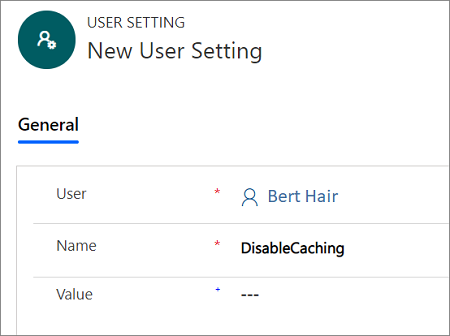
Vyberte položku Uložiť.
Keď sa používateľ najbližšie prihlási pomocou klienta Unified Service Desk, ukladanie klienta do vyrovnávacej pamäte sa nepoužije. Tým sa však používateľovi neodstráni ani neaktualizuje ukladací priestor vyrovnávacej pamäte klienta. Keď je pre používateľa odstránený kľúč DisableCaching , používateľ sa vráti k používaniu predtým uloženého úložiska vyrovnávacej pamäte klienta.
Vynútenie obnovenia vyrovnávacej pamäte pre konkrétneho používateľa
Občas bude možno potrebné vynútiť obnovenie vyrovnávacej pamäte pre konkrétneho používateľa s cieľom vymazať a obnoviť ukladací priestor vyrovnávacej pamäte. Môžete to urobiť dvoma spôsobmi: Zo servera Dataverse alebo pomocou klientskej aplikácie Unified Service Desk na počítači používateľa.
Používanie servera Dataverse
Prihláste sa do aplikácie správcu Unified Service Desk.
Vyberte Nastavenia používateľa v časti Rozšírené nastavenia.
Vyberte + Nový na stránke Nastavenia aktívneho používateľa .
Na stránke Nastavenie nového používateľa zadajte nasledovné.
Na stránke Nastavenie nového používateľa :
Do poľa Používateľ zadajte alebo vyberte meno používateľa, ktorému chcete zakázať ukladanie klientov do pamäte cache.
Do poľa Názov zadajte ResetDesktopCache. Pole Hodnota nechajte prázdne.
Vyberte položku Uložiť.
Nastavenie ResetDesktopCache spôsobí, že klientska aplikácia Unified Service Desk odstráni svoj lokálny ukladací priestor vyrovnávacej pamäte a znova ho vytvorí zo servera.
Na dokončenie procesu resetovania vyrovnávacej pamäte sú potrebné dva reštarty klienta Unified Service Desk.
Po prvom reštarte klientskej aplikácie Unified Service Desk klient Unified Service Desk načíta údaje z existujúcej vyrovnávacej pamäte. Potom sa odstráni existujúca vyrovnávacia pamäť a ResetDesktopCache nastavenie je vypnuté.
Po druhom reštarte klientskej aplikácie Unified Service Desk klient Unified Service Desk načíta konfiguráciu priamo zo servera a znova vytvorí vyrovnávaciu pamäť. Všimnite si, že čas potrebný na načítanie klienta Unified Service Desk počas tejto doby sa môže výrazne predĺžiť.
Pomocou klienta Unified Service Desk
Reset môžete vyvolať z klientskej aplikácie pomocou skrytej akcie používateľského rozhrania s názvom ResetLocalCache v hostiteľskom ovládacom prvku Global Manager typu. Pred použitím však musíte akciu UII na ovládacom prvku na hostiteľskom systéme typu Globálny správca vytvoriť.
Prihláste sa do aplikácie správcu Unified Service Desk.
V časti Rozšírené nastavenia vyberte možnosť Hosťované ovládacie prvky.
Nájdite hostený ovládací prvok CRM Global Manager a výberom jeho názvu v stĺpci Názov ho otvorte na úpravu.
Poznámka
CRM Global Manager je názov hostovaného ovládacieho prvku vo vzorových aplikáciách Unified Service Desk. Ak ste nazvali svoje ovládací prvok na hostiteľskom systéme typu Globálny správca inak, vyberte tento názov. Viac informácií: Globálny manažér (hostená kontrola)
Na navigačnom paneli vyberte šípku nadol vedľa hosteného ovládacieho prvku CRM Global Manager a potom vyberte Akcie UII.

Vyberte hostený ovládací prvok CRM Global Manager .
Poznámka
CRM Global Manager je názov hostovaného ovládacieho prvku vo vzorových aplikáciách Unified Service Desk. Ak ste nazvali svoje ovládací prvok na hostiteľskom systéme typu Globálny správca inak, vyberte tento názov. Viac informácií: Globálny manažér (hostená kontrola)
Vyberte kartu Súvisiace a potom vyberte Akcie UII.
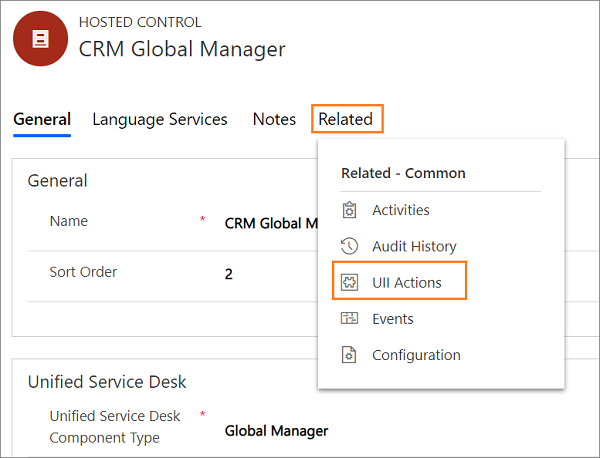
Vyberte + Pridať novú akciu UII.
Napíšte ResetLocalCache do poľa Názov a potom vyberte Uložiť na stránke Nová akcia UII . Zatvorte akciu UII a ovládací prvok na hostiteľskom systéme.
Ďalej pridáme volanie akcie na vyvolanie akcie UII, ktorú sme práve vytvorili.
Vyberte Výzvy akcií v časti Základné nastavenia na mape lokality.
Vyberte + Nové na stránke Aktívne akcie .
Na stránke Výzva novej akcie zadajte nasledujúce.
Pole Value Názov Zadajte ResetClientCache Ovládací prvok na hostiteľskom systéme Zadajte Globálneho manažéra CRM Činnosť Zadajte ResetLocalCache Poznámka
CRM Global Manager je názov hostovaného ovládacieho prvku vo vzorových aplikáciách Unified Service Desk. Ak ste nazvali svoje ovládací prvok na hostiteľskom systéme typu Globálny správca inak, vyberte tento názov. Viac informácií: Globálny manažér (hostená kontrola)
Vyberte Uložiť a potom zatvorte výzvu na akciu.
Po nastavení akcie UII a volania akcie môžete pridať tlačidlo na paneli s nástrojmi, udalosť alebo kód na priame vyvolanie akcie z klientskej aplikácie. Tým sa vytvorí nastavenie RestDesktopCache v oblasti Nastavenia používateľa , ktoré spustí správanie pri resetovaní, ako je opísané vyššie v časti Používanie servera Dataverse.
Pozrite si tiež:
Vzorové aplikácie Unified Service Desk
Spravovanie a riadenie prehľadu
Pridať akciu UII do ovládacieho prvku na hostiteľskom systéme